Kuinka lisätä / lisätä valintaruutu Google Sheetsiin
Miscellanea / / August 05, 2021
Google Sheets on loistava sovellus asiakirjojen luomisessa ja muokkauksessa. Google-dokumenteissa on pitkä luettelo eri ominaisuuksista käyttäjälle. Luomme erilaisia tiedostoja ja taulukoita, ja joskus meidän on lisättävä ja valintaruutu Google Sheetsissa.
Oletetaan, että luot tehtäväluetteloa tai aikataulua ja tarvitset sen kanssa valintaruudun, jotta voit tarkistaa sen, kun olet lopettanut työn maininnan luettelossa. Etsit mahdollisuutta lisätä valintaruutu Google Sheetsiin, mutta et löytänyt sitä.

Kuinka lisätä / lisätä valintaruutu Google Sheetsiin
Katsotaan nyt yksityiskohtaiset ohjeet valintaruudun luomiseen Google Sheetsiin
1. Lisää tyhjä valintaruutu avaamalla ensin Google Sheets ja napsauttamalla lisäysvaihtoehtoa.
2. Kun napsautat lisäysvaihtoehtoa, uusi valikko avautuu. Napsauta nyt valintaruutupainiketta.

3. Näet uuden valintaruudun, joka on lisätty taulukkosi vaadittavaan soluun.
Jos haluat lisätä useita valintaruutuja, valitse kaikki solut ja napsauta Valintaruutu-painiketta. Se sisältää useita valintaruutuja kaikille valituille soluille.
Kuinka valintaruutu tarkistetaan?
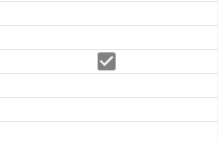
Napsauta vain Valintamerkki-painiketta, ja se merkitsee sen sekiksi. Vastaavasti voit napsauttaa sitä uudelleen poistaaksesi valinnan. Se on erittäin hyödyllinen seurattaessa ostoslistoja ja muita yritystoimintaan liittyviä tarkistusvaihtoehtoja.
Johtopäätös
Google Sheets on hämmästyttävä työkalu päivittäisten tarkistusluetteloiden laatimiseen tai melkein mihin tahansa normaaliin päivittäiseen excel-työhön. Ja se, että se on synkronoitu pilven kanssa koko ajan, säästää paljon aikaa. Tässä oli kyse valintaruudun lisäämisestä Google Sheetiin. Jos haluat lisää tällaisia opetusohjelmia, kommentoi alla olevia pyyntöjäsi.
Toimittajan valinta:
- Kuinka seurata muutoksia Google Sheetsissä ja seurata niitä
- Kääntötaulukko Google-taulukoissa: Selitetty
- Kuinka lisätä Google Sheets SharePointiin
- Kuinka nähdä viimeisimmät muutokset Google-dokumenteissa, Sheetsissa tai Slidesissa
- Tietojen vahvistus tietojen rajoittamiseksi Google Sheetsissa
Rahul on tietojenkäsittelytieteen opiskelija, jolla on valtava kiinnostus tekniikan ja salausvaluutan aiheisiin. Hän viettää suurimman osan ajastaan joko kirjoittamalla tai kuuntelemalla musiikkia tai matkustelemalla näkymättömissä paikoissa. Hän uskoo, että suklaa on ratkaisu kaikkiin hänen ongelmiinsa. Elämä tapahtuu, ja kahvi auttaa.



